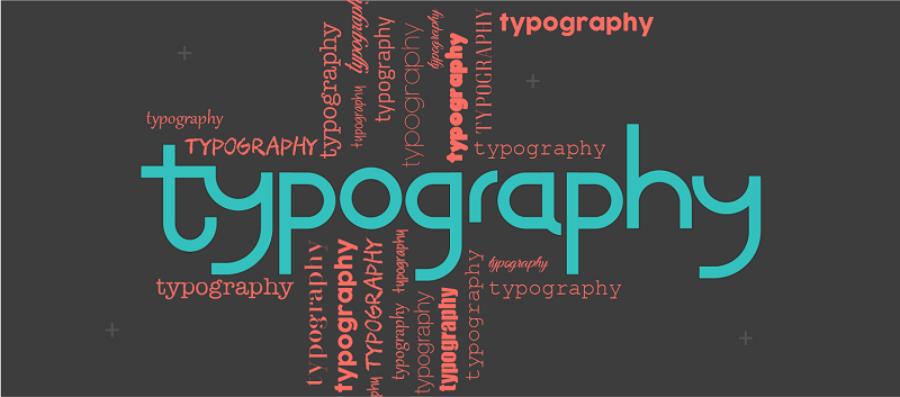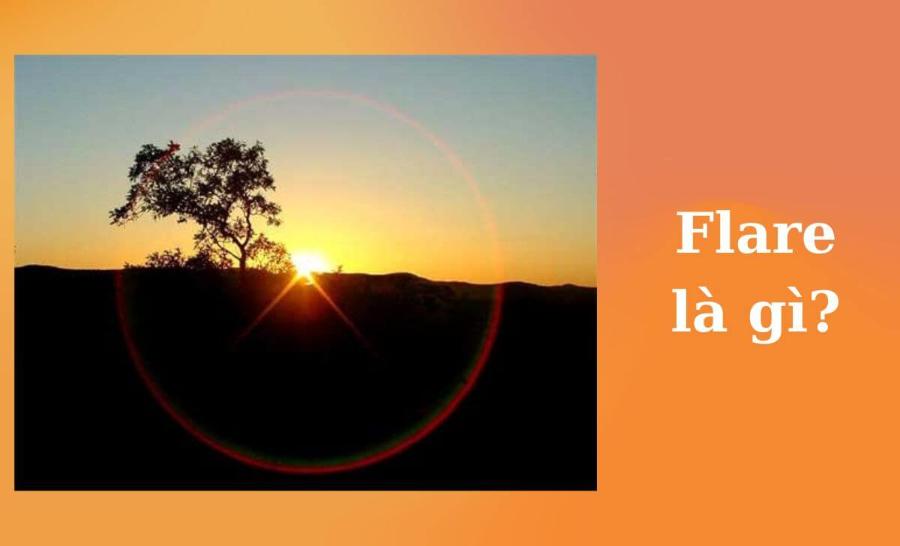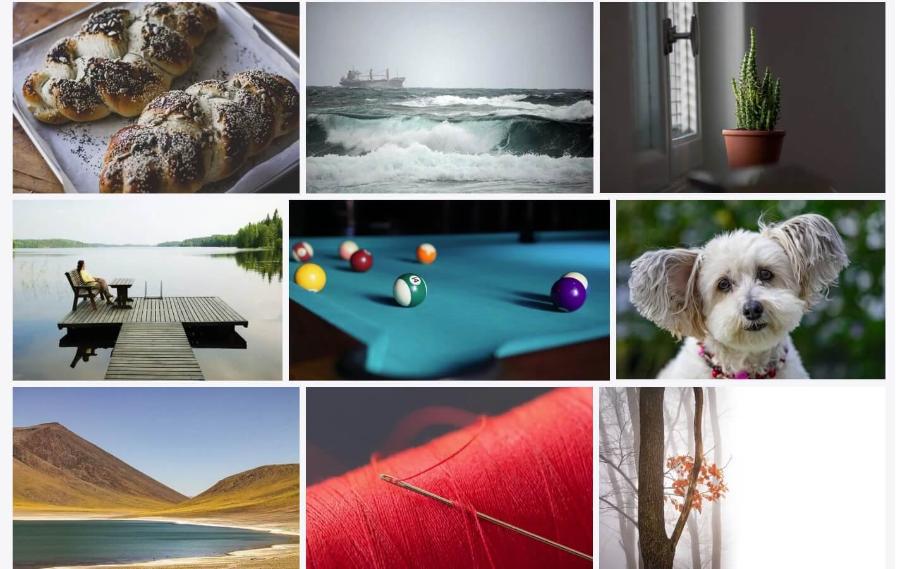Sản Phẩm Bán Chạy
Bảo Vệ Tài Khoản Microsoft: Hướng Dẫn Bật & Tắt Xác Thực 2 Yếu Tố
Bài viết cung cấp hướng dẫn chi tiết từng bước để bật và tắt xác thực 2 yếu tố cho tài khoản Microsoft giúp bạn dễ dàng thực hiện các thao tác bảo mật và tăng cường an toàn cho thông tin cá nhân.
Nội dung
- 1. Khái niệm và cơ chế hoạt động về xác thực 2 yếu tố (2FA)
- 2. Các phương thức xác thực 2 yếu tố phổ biến
- 2.1. Ứng dụng xác thực
- 2.2. Nhận mã qua tin nhắn SMS
- 2.3. Xác nhận qua email dự phòng
- 3. Hướng dẫn bật/tắt xác thực 2 yếu tố cho tài khoản Microsoft
- 3.1. Hướng dẫn bật xác thực 2 yếu tố
- 3.2. Hướng dẫn tắt xác thực 2 yếu tố
- 4. Khi nào nên bật hoặc tắt xác thực 2 yếu tố?
- 4.1. Lợi ích khi bật 2FA
- 4.2. Những trường hợp cần cân nhắc tắt 2FA
- 4.3. Cân nhắc giữa bảo mật và tiện lợi

Trong thời đại hiện nay, việc bảo vệ tài khoản trực tuyến không chỉ là vấn đề của các chuyên gia công nghệ mà còn trở thành mối quan tâm của mỗi người dùng Internet. Trong đó, tài khoản Microsoft – được sử dụng cho nhiều dịch vụ như Outlook, Office 365, OneDrive và Xbox – cũng không ngoại lệ. Nếu tài khoản của bạn bị xâm nhập, hậu quả có thể là mất dữ liệu quan trọng, thông tin cá nhân bị đánh cắp hay thậm chí là các giao dịch không mong muốn xảy ra. Bài viết dưới đây sẽ cung cấp cho bạn hướng dẫn chi tiết quy trình thực hiện bật hoặc tắt xác thực 2 yếu tố cho tài khoản Microsoft.
1. Khái niệm và cơ chế hoạt động về xác thực 2 yếu tố (2FA)
Xác thực 2 yếu tố (2FA) là một phương pháp bảo mật đa lớp, yêu cầu người dùng phải cung cấp thêm một bước xác minh ngoài việc nhập mật khẩu. Cụ thể, khi đăng nhập, bạn không chỉ cần cung cấp thông tin mật khẩu mà còn phải xác thực qua một yếu tố thứ hai như mã OTP (One-Time Password) được gửi đến điện thoại hoặc ứng dụng xác thực. Mục đích của 2FA là đảm bảo rằng ngay cả khi mật khẩu của bạn bị lộ, kẻ xấu vẫn không thể truy cập vào tài khoản nếu không có yếu tố xác thực bổ sung.
.png)
2. Các phương thức xác thực 2 yếu tố phổ biến
Để tăng cường bảo mật cho tài khoản, việc sử dụng xác thực 2 yếu tố (2FA) đang trở thành tiêu chuẩn được áp dụng rộng rãi. Hiện nay, có ba phương thức chính mà người dùng có thể lựa chọn:
2.1. Ứng dụng xác thực
Ứng dụng xác thực là một trong những phương pháp được ưu chuộng nhất bởi tính tiện dụng và độ bảo mật cao. Các ứng dụng như Microsoft Authenticator và Google Authenticator hoạt động bằng cách tạo ra các mã OTP (One-Time Password) – những mã số chỉ có hiệu lực trong thời gian ngắn và được cập nhật liên tục.
Khi bạn cài đặt ứng dụng trên điện thoại thông minh, ứng dụng sẽ tạo ra các mã OTP ngay cả khi thiết bị không có kết nối internet. Mỗi lần bạn đăng nhập vào tài khoản, sau khi nhập mật khẩu, ứng dụng sẽ hiển thị một mã OTP thay đổi theo thời gian. Bạn chỉ cần nhập mã này để hoàn tất quá trình xác thực.
.png)
· Ưu điểm:
An toàn: Vì mã OTP được tạo ra trên thiết bị của bạn mà không phụ thuộc vào mạng internet, nên việc truy cập trái phép trở nên khó khăn hơn rất nhiều.
Nhanh chóng: Việc nhận mã không phải chờ đợi tin nhắn SMS hay email, giúp quá trình đăng nhập diễn ra mượt mà.
Độc lập với mạng di động: Bạn không cần lo lắng về vấn đề kết nối khi đang ở những nơi có tín hiệu yếu.
.png)
· Nhược điểm:
Yêu cầu cài đặt ban đầu: Người dùng cần tải và cấu hình ứng dụng một lần ban đầu. Nếu không quen với công nghệ, có thể mất vài phút để làm quen.
Rủi ro mất thiết bị: Nếu điện thoại bị mất hoặc hỏng và không có biện pháp sao lưu, bạn có thể gặp khó khăn khi khôi phục lại quyền truy cập. Do đó, việc lưu trữ các mã dự phòng luôn được khuyến cáo.
2.2. Nhận mã qua tin nhắn SMS
Xác thực qua tin nhắn SMS là phương pháp phổ biến và quen thuộc đối với nhiều người dùng, đặc biệt là những ai chưa quen với việc sử dụng ứng dụng xác thực.
Khi bạn đăng nhập, sau khi nhập đúng mật khẩu, hệ thống sẽ gửi một tin nhắn SMS chứa mã OTP đến số điện thoại đã đăng ký. Bạn nhập mã này vào giao diện đăng nhập để xác minh danh tính.
.png)
· Ưu điểm:
Tiện lợi: Phương pháp này không đòi hỏi cài đặt thêm ứng dụng hay thiết lập phức tạp. Hầu hết mọi người đều có điện thoại di động và tin nhắn SMS được kích hoạt sẵn.
Dễ sử dụng: Quá trình nhận và nhập mã OTP qua SMS khá đơn giản, phù hợp với đối tượng người dùng không chuyên về công nghệ.
· Nhược điểm:
Phụ thuộc vào kết nối di động: Nếu bạn đang ở vùng có tín hiệu kém hoặc không có dịch vụ mạng, bạn có thể không nhận được tin nhắn kịp thời.
Rủi ro bị đánh cắp số điện thoại: Trong trường hợp thông tin điện thoại của bạn bị lộ hoặc thiết bị bị mất, tin nhắn xác thực có thể bị rơi vào tay kẻ xấu, từ đó gây ra nguy cơ truy cập trái phép vào tài khoản.
Độ trễ: So với ứng dụng xác thực, việc chờ đợi tin nhắn SMS có thể gây ra độ trễ không đáng có trong quá trình đăng nhập, đặc biệt khi cần truy cập khẩn cấp.
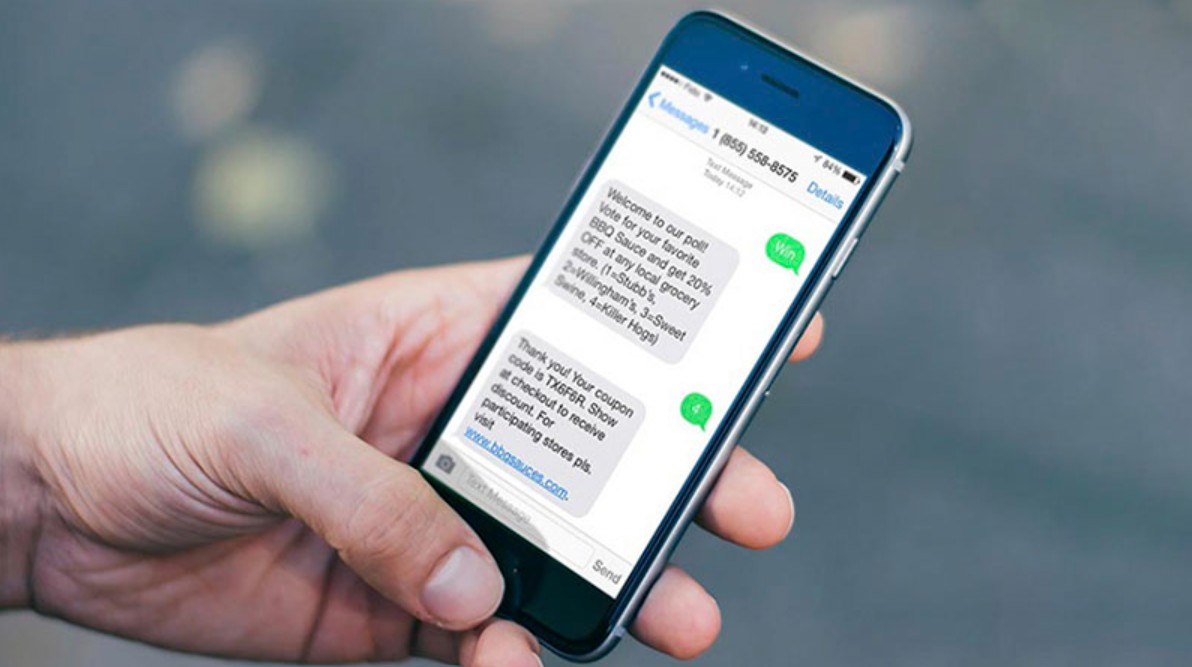
2.3. Xác nhận qua email dự phòng
Xác thực qua email dự phòng là một lựa chọn thay thế cho những trường hợp khi các phương thức khác không khả dụng, hoặc được sử dụng chủ yếu như một biện pháp phục hồi tài khoản.
Một số tài khoản cho phép bạn đăng ký một địa chỉ email dự phòng. Khi cần xác thực, hệ thống sẽ gửi mã OTP hoặc liên kết khôi phục đến email dự phòng đó để xác minh danh tính.
· Ưu điểm:
Dễ dàng truy cập: Hầu hết người dùng đều có email và việc kiểm tra hộp thư đến thường xuyên là điều quen thuộc.
Thích hợp cho phục hồi tài khoản: Trong trường hợp bạn không thể sử dụng các phương thức khác (như mất điện thoại), email dự phòng là một lựa chọn hữu ích để khôi phục quyền truy cập.
.png)
· Nhược điểm:
Không phải là phương thức xác thực chính: Phương pháp này thường được xem như một biện pháp bổ sung hoặc phục hồi, không phải là lựa chọn ưu tiên cho việc xác thực chính.
Phụ thuộc vào bảo mật email: Nếu tài khoản email của bạn không được bảo vệ kỹ lưỡng, kẻ tấn công có thể truy cập vào email dự phòng và từ đó lợi dụng để xâm nhập vào tài khoản chính.
3. Hướng dẫn bật/tắt xác thực 2 yếu tố cho tài khoản Microsoft
3.1. Hướng dẫn bật xác thực 2 yếu tố
Tiến hành đăng nhập tài khoản Microsoft Office của bạn
Điền số điện thoại xác thực và lựa chọn “Tiếp theo”
.png)
Nhập mã xác thực được gửi đến tin nhắn điện thoại và lựa chọn “Kiểm chứng”
.png)
Xác thực thành công, lựa chọn “Hoàn tất
.png)
Mỗi lần đăng nhập trên một máy tính lạ ngoài mật khẩu sẽ xác thực qua tin nhắn OTP gửi đến điện thoại, chúng ta cần nhập mã OTP – One Time Password và lựa chọn “Kiểm chứng”
.png)
Trong trường hợp chúng ta thường xuyên dùng Office 365 trên một máy tính (không sử dụng chung với người khác) chúng ta có thể lựa chọn “Không hiển thị lại thông báo này” và xác nhận “Có”
3.2. Hướng dẫn tắt xác thực 2 yếu tố
Tính năng xác thực 2 yếu tố mang lại sự bảo mật tuyệt đối cho tổ chức, tuy nhiên nó cũng gây ra ko ít phiền phức cho những người dùng phổ thông. Để tắt tính năng này chúng ta cần đăng nhập bằng tài khoản Quản trị và chọn Admin Center.
.png)
Tiếp đến ta chọn “Azure Active Directory”
.png)
Tiếp tục chọn Azure Active Directory >> Properties >> Manage Security Defaults
.png)
Tại Ô tùy chọn Enable Security defaults ta bấm chọn No
.png)
Khi tắt chức năng này chúng ta cần nêu lý do vì sao lại tắt (Ví dụ có thể nhập N/A) và lựa chọn “Save”
.png)
Từ giờ trở đi các tài khoản Office 365 trong tổ chức đăng nhập sẽ không yêu cầu xác thực 2 yếu tố nữa cho đến khi người quản trị bật nó lên.
4. Khi nào nên bật hoặc tắt xác thực 2 yếu tố?
Trước khi đi vào chi tiết các bước thực hiện, việc hiểu rõ khi nào nên bật hoặc tắt xác thực 2 yếu tố sẽ giúp bạn đưa ra quyết định phù hợp với nhu cầu bảo mật cá nhân.
4.1. Lợi ích khi bật 2FA
Nếu bạn sử dụng tài khoản Microsoft để lưu trữ thông tin quan trọng, chẳng hạn như tài liệu công việc, hình ảnh cá nhân hoặc thông tin tài chính, bật 2FA sẽ giúp ngăn chặn các truy cập trái phép.
Đối với doanh nghiệp, việc đảm bảo an ninh cho tài khoản của nhân viên là cực kỳ quan trọng. 2FA giúp giảm thiểu nguy cơ bị tấn công từ bên ngoài.
.png)
Trong bối cảnh các cuộc tấn công mạng ngày càng tinh vi, việc sử dụng 2FA giúp giảm thiểu nguy cơ bị lộ thông tin qua các kỹ thuật đánh cắp mật khẩu.
4.2. Những trường hợp cần cân nhắc tắt 2FA
Khi gặp sự cố truy cập: Trong một số trường hợp, bạn có thể gặp vấn đề khi không nhận được mã OTP, mất điện thoại hoặc thiết bị xác thực bị hỏng. Trong những tình huống khẩn cấp, tạm thời tắt 2FA có thể giúp bạn khôi phục quyền truy cập nhanh chóng.
Khi người dùng ưu tiên tính tiện lợi: Mặc dù không được khuyến khích nhưng một số người dùng có thể tạm thời tắt 2FA để thuận tiện hơn trong việc đăng nhập, nhất là khi sử dụng các thiết bị cá nhân đã được bảo mật cao bằng các biện pháp khác.
4.3. Cân nhắc giữa bảo mật và tiện lợi
Mỗi người dùng cần tự cân nhắc giữa mức độ bảo mật và sự tiện lợi khi sử dụng tài khoản Microsoft. Dù có những bất tiện nhất định, việc duy trì xác thực 2 yếu tố sẽ luôn mang lại lợi ích lớn về bảo mật. SaDesign, luôn khuyến nghị người dùng nên ưu tiên bảo mật tài khoản và chỉ cân nhắc tắt 2FA trong những trường hợp thực sự cần thiết.
Bài viết trên không chỉ cung cấp các bước thực hiện cụ thể mà còn giúp bạn cân nhắc giữa bảo mật và tiện lợi khi quản lý tài khoản Microsoft. Hãy chia sẻ bài viết này nếu bạn thấy thông tin hữu ích và đừng quên cập nhật những kiến thức mới về bảo mật để luôn bảo vệ tốt nhất dữ liệu cá nhân của mình.
Công Ty TNHH Phần Mềm SADESIGN
Mã số thuế: 0110083217